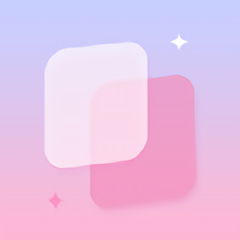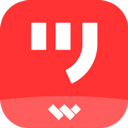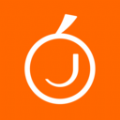打造个性化字体:Windows TrueType造字程序全攻略
作者:佚名 来源:未知 时间:2024-12-13
Windows True Type造字程序使用指南

在日常的文字处理过程中,我们难免会遇到一些特殊字符或生僻字,而这些字符在现有的字体库中可能无法找到。这时,Windows自带的True Type造字程序就派上了用场。它不仅能够帮助我们创建这些特殊字符,还能实现自定义字体的效果。本文将详细介绍如何使用Windows True Type造字程序进行造字,包括造字的基本流程、字形的绘制方法、字符的保存与调用,以及字符的输入法链接等。
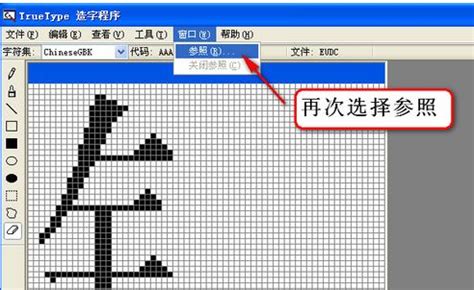
一、造字程序的基本操作
首先,我们需要打开True Type造字程序。依次点击“开始”菜单,在所有程序中找到“附件”,再展开找到“系统工具”或直接找到“TrueType造字程序”,点击打开。打开造字程序窗口的同时,会弹出一个“选择代码”对话框,我们可以在此对话框中选定一个空白代码作为新造字符的代码。
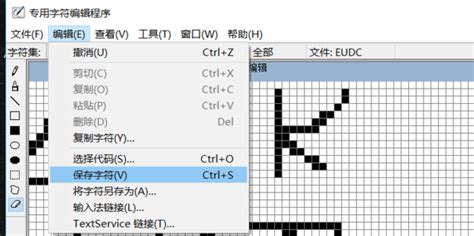
在“选择代码”对话框中,代码选择区提供了可选代码,代码属性区显示了造字字符的代码、链接的字体、字体文件名及代码的有效范围等信息,代码预览区则显示了造字字符的形状。选定代码后,点击“确定”进入编辑窗口,就可以开始造字了。
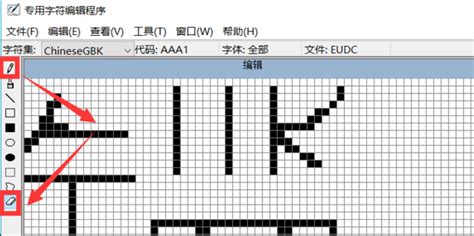
二、字形的绘制方法
在编辑窗口中,我们可以使用多种方法来绘制字形。
1. 直接绘制法:
这是最直接的方法,即利用窗口左侧工具栏中的工具,如直线、矩形或画笔等,直接在编辑区按拖动绘出字形。这种方法需要较多的耐心和技巧,因为画出一个漂亮的字相当困难。
2. 组合法:
当需要创建的字可以由其他几个字的部分组合而成时,可以使用组合法。例如,要创建一个上下结构的字,可以先分别找出上半部分和下半部分所对应的字,然后通过复制和粘贴的方式将它们组合在一起。具体操作步骤如下:
执行“编辑→复制字符…”,在“形状”输入框中输入需要复制的字符,例如“军”(取秃宝盖头),点击确定返回编辑窗口。
使用矩形选项工具选中需要的部分,如秃宝盖头,按Delete键删除多余部分。
执行“窗口→参照…”,同样在“形状”输入框中输入下半部分对应的字符,例如“山”,确定后多出一个参照区。
选中参照区中的“山”,拖动到编辑区,并调整大小与上半部分组合成新字。
保存字符。
3. 复制法:
如果已经在其他图形处理软件中绘制好了需要的字,可以将其选中复制到造字程序的编辑窗口粘贴。这种方法尤其适用于制作复杂图形或符号。例如,可以在画图程序中用“A”文字工具输入字符,然后用橡皮工具擦除多余部分,最后选中剩下的部分拖到一起组成新字,再复制到造字程序的编辑窗口。
三、字符的保存与调用
完成字形的绘制后,我们需要保存字符。执行“编辑→保存字符”,将所造字符保存到系统默认的文件中。如果想以其他代码来保存现有造字字符,可执行“编辑→将字符另存为”打开“将字符另存为”对话框,选择一个新的代码,然后确定。
保存后,字符默认在所有字体中通用。但如果你想让造的字也会随字体实际选择而改变字体,则必须为需要的每一种字体造一个字。在为每一种字体造字前,必须先点击菜单栏的“文件→字体链接”。打开字体链接对话框,选中“与所选择的字体链接”,选中相应链接字体后单击确定。此时切记字体链接文件一定要保存在非系统分区,如D:\造字目录下。同一个字的不同字体字符代码必需相同。
要调用已保存的字符,可以使用以下几种方法:
1. 内码输入法:
采用内码输入法,只要输入字的代码即可调用相应字。如键入AAB1就可以在文档中输入已造字符。不过要记住编码比较麻烦。
2. 直接调用:
点击造字程序菜单栏的“编辑→复制字符…”,在“代码”输入框中输入字符代码,选中出现在“形状”输入框中的字符,按“Ctrl+C”复制,再粘贴到需要输入的位置。
3. 字符映射:
点击“开始→所有程序→附件→系统工具→字符映射表”,运行字符映射表,从字体下拉列表中选择“所有字体(专用字符)”,已造字符会出现在下面的格子内。双击要用的字符,可以看到字符出现在复制字符的输入框中,单击“复制”按钮,然后到需要输入的位置粘贴即可。
四、字符的输入法链接
造字完成后,我们还可以将字符与输入法链接,以便以后可以直接通过输入法输入这些特殊字符。执行“编辑→输入法链接”,打开输入法链接对话框,在欲链接的输入法名称后边的文本框中输入造字字符的外码,如五笔外码不足四码时补空格,全拼外码最后输入空格。当输入法名称颜色由黄变黑后,点击注册即可。这时造字字符就被加入到相应的输入法中去了,以后在字处理软件中就可以用相应的输入法直接输入这些字符了。
需要注意的是,使用truetype造字程序造字时,自己机子上的输入法中必须调出内码输入法或者全拼输入法,否则在输入法链接中会提示“没有任何输入法可以生成最终用户创建的词典”。如果注册后总是出现“未完成撰写”的提示,可能是因为所写的拼音已经被注册使用了。
五、字符的共享
如果想将一台机器上创建的字符移植到其它机器上与他人共享,只需将本机WindowsFonts文件夹下的造字字符的信息文件EUDC.TTE和EUDC.EUF,拷贝到其它机器的相关文件夹下即可。在Windows XP中这两个文件是不可见的,而在Dos方式下是可见的。如果利用Windows XP“搜索”功能来查找,在搜索窗口中也能看到。将这两个文件复制到可移动磁盘上,然后拷贝到目标机器的相同文件夹下,并将其文件夹下的同名文件覆盖。注意,拷贝要在Dos方式下完成。
如果目标机器的操作系统是Windows95、Windows98和Windows ME,需拷贝到Windows文件夹下;Windows2000需拷贝到WinNTFonts文件夹下。拷贝结束后,打开造字程序的“选定代码”对话框时,你会发现在相应的代码位置上有与源机器相同的造字字符存在,再将这些字符与你习惯的输入法进行链接,就可以正常录入了。
通过以上步骤,我们可以利用Windows True Type造字程序轻松创建和调用特殊字符,满足个性化的文字处理需求。无论是制作复杂符号、设计特殊字体,还是共享字符,这个程序都提供了便捷的方法。希望本文能够帮助你更好地掌握True Type造字程序的使用技巧。
- 上一篇: 在家轻松速成电脑技能指南
- 下一篇: 掌握余额宝盈利技巧